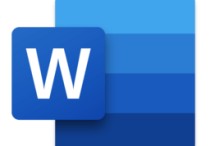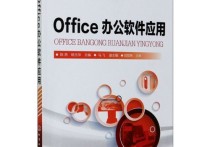excel口内打√怎么设置
在Excel中插入√(即勾号)可以通过以下几种方式来设置:
本文文章目录
方法一:使用内置符号 1. 打开Excel文档。 2. 选中您想要插入√符号的单元格。 3. 在Excel的菜单栏中,选择“插入”选项卡。 4. 在工具栏中找到“符号”或“符号”选项,通常位于“符号”或“特殊字符”下。 5. 在弹出的符号对话框中,选择“常用符号”选项卡(或类似的选项)。 6. 滚动或搜索列表,找到√(勾号)符号,然后单击它。 7. 单击“插入”按钮,然后关闭符号对话框。

**方法二:使用键盘快捷键** 如果您希望更快速地插入√符号,可以使用键盘快捷键。在大多数情况下,您可以按住`Alt`键并同时输入Unicode字符码来插入特殊符号。√的Unicode字符码是U+221A,所以可以按照以下步骤操作:
1. 打开Excel文档。 2. 选中您想要插入√符号的单元格。 3. 确保键盘上的数字小键盘处于启用状态(Num Lock打开)。 4. 按住`Alt`键不放。 5. 在数字小键盘上输入Unicode字符码,即输入`221A`。 6. 松开`Alt`键,即可插入√符号。
**方法三:使用自定义格式** 您还可以创建一个自定义数字格式,以在单元格中显示√符号。这样,您可以在单元格中输入1或0,然后通过自定义格式将其显示为√或空格。以下是如何设置:
2. 在Excel中,选择“开始”选项卡。 3. 在“数字”组中找到“数字格式”下拉菜单(通常显示为下拉箭头)。 4. 在下拉菜单中,选择“自定义”选项。 5. 在自定义格式对话框中,在“类型”字段中输入以下格式代码: [=1]"√";[=0]" " 这个代码表示如果单元格的值为1,则显示√,如果单元格的值为0,则显示空格。 6. 单击“确定”按钮。
现在,当您在单元格中输入1或0时,它们将相应地显示为√符号或空格。
总结:
这些方法中的任何一个都可以帮助您在Excel中插入√符号,具体选择哪种方法取决于您的偏好和需求。